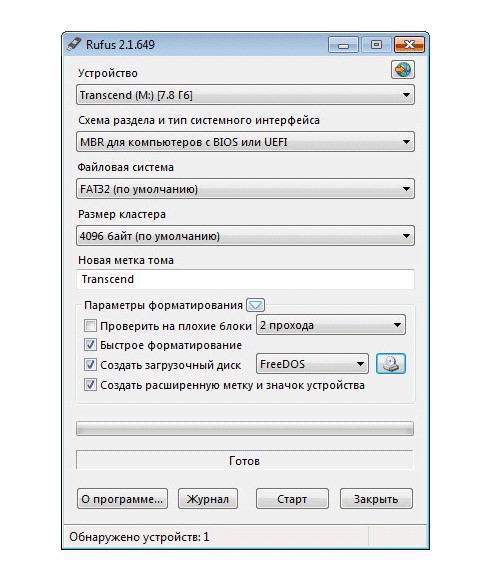Переваги флешки
У такого способу запису системи є безліч переваг порівняно з традиційними методами, зразок запису на диски.
Зокрема, завантажувальна флешка Ubuntu обходиться дешевше, тому що частіше всього один диск може зазнати тільки один запис, а флешка – кілька. Також флеш-карти мають більш широкий спектр вибору пам’яті: їх випускають об’ємом 256 Гб, і менше, і більше.
Правда, потрібно врахувати, що, перед записом образу на флешку, її необхідно форматувати. Зробити це можна за допомогою стандартних інструментів Windows, використовуючи файлову систему FAT32.
Rufus
Для створення завантажувальної флешки Ubuntu на Windows можна використовувати кілька різних програм. Однією з найпопулярніших є Rufus. Вона не вимагає установки, запускається портативно, а також легко освоюється. Її неважко знайти в інтернеті.
Для початку необхідно підключити саму флешку до комп’ютера і тільки потім запустити програму. Відкриється вікно, в самому верху, в розділі «обладнання» потрібно вибрати флешку, на яку буде здійснюватися запис.
Параметри форматування необхідно відзначити наступні пункти: швидке форматування, створити завантажувальний диск (висувається шторці необхідно вибрати «ISO-образ») і створити розширену мітку і значок пристрою.
Поруч з написом «ISO-образ» є іконка з диском. Натиснувши на неї, потрібно буде вибрати той самий образ Ubuntu, які необхідно записати на флешку.
Далі залишиться натиснути«Старт» і чекати запису образу на флешку. Після цього можна буде перезавантажити комп’ютер і почати установку образу в систему.